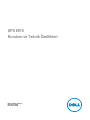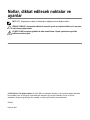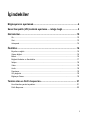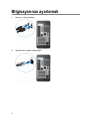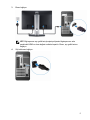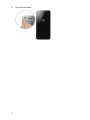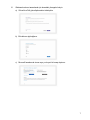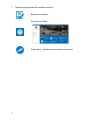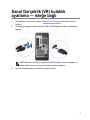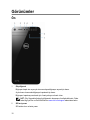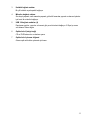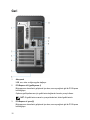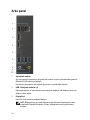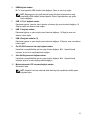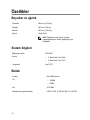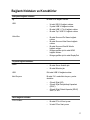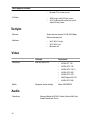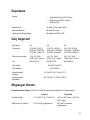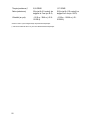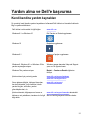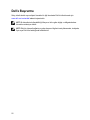XPS 8910
Kurulum ve Teknik Özellikleri
Bilgisayar Modeli: XPS 8910
Resmi Model: D24M
Resmi Tip: D24M001

Notlar, dikkat edilecek noktalar ve
uyarılar
NOT: NOT, bilgisayarınızı daha iyi kullanmanızı sağlayan önemli bilgileri anlatır.
DİKKAT: DİKKAT, donanımda olabilecek hasarları ya da veri kaybını belirtir ve bu sorunun
nasıl önleneceğini anlatır.
UYARI: UYARI, meydana gelebilecek olası maddi hasar, kişisel yaralanma veya ölüm
tehlikesi anlamına gelir.
© 2016 Dell Inc. Tüm hakları saklıdır. Bu ürün, ABD ve uluslararası telif hakkı ve fikri mülkiyet yasaları tarafından
korunmaktadır. Dell ve Dell logosu, Amerika Birleşik Devletleri ve/veya diğer ülkelerde, Dell Inc.'e ait ticari
markalardır. Burada adı geçen diğer tüm markalar ve isimler, ilgili firmaların ticari markalarıdır.
2016-06
Revizyon A00

İçindekiler
Bilgisayarınızı ayarlamak...........................................................................4
Sanal Gerçeklik (VR) kulaklık ayarlama — isteğe bağlı..........................9
Görünümler...............................................................................................10
Ön............................................................................................................................... 10
Geri............................................................................................................................. 12
Arka panel....................................................................................................................14
Özellikler................................................................................................... 16
Boyutlar ve ağırlık..........................................................................................................16
Sistem bilgileri...............................................................................................................16
Bellek...........................................................................................................................16
Bağlantı Noktaları ve Konektörler....................................................................................17
İletişim......................................................................................................................... 18
Video........................................................................................................................... 18
Audio........................................................................................................................... 18
Depolama.....................................................................................................................19
Güç değerleri................................................................................................................19
Bilgisayar Ortamı...........................................................................................................19
Yardım alma ve Dell'e başvurma............................................................ 21
Kendi kendine yardım kaynakları.................................................................................... 21
Dell'e Başvurma............................................................................................................22
3

Bilgisayarınızı ayarlamak
1 Klavyeyi ve fareyi bağlayın.
2 Ağ kablosunu bağlayın (isteğe bağlı).
4

3 Ekranı bağlayın.
NOT: Bilgisayarınızı ayrı grafik kartıyla sipariş ettiyseniz bilgisayarınızın arka
panelindeki HDMI ve ekran bağlantı noktaları kapatılır. Ekranı, ayrı grafik kartına
bağlayın.
4 Güç kablosunu bağlayın.
5

5 Güç düğmesine basın.
6

6 Windows kurulumu tamamlamak için ekrandaki yönergeleri izleyin:
a) Güvenlik ve Dell güncelleştirmelerini etkinleştirin.
b) Bir kablosuz ağa bağlanın.
c) Microsoft hesabınızda oturum açın ya da yeni bir hesap oluşturun.
7

7 Masaüstü bilgisayarınızda Dell kaynaklarını keşfedin.
Bilgisayarınızı kaydedin
Dell Yardım ve Destek
SupportAssist — Bilgisayarınızı kontrol edin ve güncelleyin
8

Sanal Gerçeklik (VR) kulaklık
ayarlama — isteğe bağlı
1 VR kulaklığınız için kurulum araçlarını www.dell.com/VRsupport adresinden indirin ve
çalıştırın.
2 VR kulaklığı bilgisayarınızdaki belirlenen USB ve HDMI bağlantı noktasına istendiğinde
bağlayın.
NOT: Mikrofonlu kulaklığı ayrı grafiklerdeki HDMI bağlantı noktasına bağlayın ve
ekranı karttaki mevcut herhangi bir bağlantı noktasına bağlayın.
3 Kurulumu tamamlamak için ekrandaki yönergeleri izleyin.
9

Görünümler
Ön
1 Güç düğmesi
Bilgisayar kapalı ise veya uyku durumundaysa bilgisayarı açmak için basın.
Açık olması durumunda bilgisayarı kapatmak için basın.
Bilgisayarı kapatmaya zorlamak için 4 saniye boyunca basılı tutun.
NOT: Güç Seçenekleri'nde güç düğmesinin davranışını özelleştirebilirsiniz. Daha
fazla bilgi için Ben ve Dell'im bölümüne www.dell.com/support adresinden bakın.
2 SD kart yuvası
SD karttan okur ve karta yazar.
10

3 Kulaklık bağlantı noktası
Bir çift kulaklık veya hoparlör bağlayın.
4 Mikrofon bağlantı noktası
Ses kaydı yapmak, sesli aramalar yapmak, görüntülü aramalar yapmak ve benzeri işlemler
için harici bir mikrofon bağlayın.
5 USB 3.0 bağlantı noktaları (4)
Depolama aygıtları, yazıcılar ve benzeri gibi çevre birimlerini bağlayın. 5 Gbps'ye varan
veri aktarım hızları sağlar.
6 Optik sürücü (isteğe bağlı)
CD ve DVD'lerden okur ve bunlara yazar.
7 Optik sürücü çıkarma düğmesi
Ortamı optik sürücüden çıkarmak için basın.
11

Geri
1 Arka panel
USB, ses, video ve diğer aygıtları bağlayın.
2 PCI-Express x16 (grafik yuvası 1)
Bilgisayarınızın becerilerini geliştirmek için ekran, ses veya ağ kartı gibi bir PCI-Express
kartı bağlayın.
Optimum grafik performansı için grafik kartını bağlamak üzere bu yuvayı kullanın.
NOT: İki grafik kartınız varsa bu yuvaya takılan kart, birincil grafik kartıdır.
3 PCI-Express x1 yuva (2)
Bilgisayarınızın becerilerini geliştirmek için ekran, ses veya ağ kartı gibi bir PCI-Express
kartı bağlayın.
12

4 PCI-Express x4 yuva
Bilgisayarınızın becerilerini geliştirmek için ekran, ses veya ağ kartı gibi bir PCI-Express
kartı bağlayın.
5 Servis Etiketi
Dell ile iletişime geçtiğinizde gerekli Servis Etiketi ve Hızlı Servis Kodu sağlar.
6 Yönetmelik etiketi
Bilgisayarınız hakkındaki yönetmelik bilgilerini içerir.
7 Güç kaynağı birimi serbest bırakma mandalları (2)
Güç kaynağı ünitesini bilgisayarınızdan kaldırmanıza olanak tanır.
8 Güç kaynağı ışığı
Güç kaynağı durumunu gösterir.
9 Güç kaynağı tanılama düğmesi
Güç kaynağı durumunu kontrol etmek için basın.
10 Güç bağlantı noktası
Bilgisayarınıza güç sağlamak için bir güç kablosu bağlayın.
11 Güvenlik kablosu yuvası
Tabletinizin izinsiz taşınmasını önlemek için bir güvenlik kablosu bağlayın.
13

Arka panel
1 Ağ bağlantı noktası
Ağ veya internet'e erişmek için bir geniş bant modem veya bir yönlendiriciden gelen bir
Ethernet (RJ45) kablosunu bağlayın.
Konektörün yanındaki iki ışık bağlantı durumunu ve ağ etkinliğini gösterir.
2 USB 2.0 bağlantı noktaları (2)
Depolama aygıtları ve yazıcılar gibi çevre birimlerini bağlayın. 480 Mbps'ye varan veri
aktarım hızları sağlar.
3 DisplayPort
Harici bir ekran ya da bir projektör bağlayın.
NOT: Bilgisayarınızı ayrı grafik kartıyla sipariş ettiyseniz bilgisayarınızın arka
panelindeki DisplayPort kapatılır. Ekranı, bilgisayarınızın ayrı grafik kartına
bağlayın.
14

4 HDMI bağlantı noktası
Bir TV veya başka bir HDMI özellikli cihaz bağlayın. Video ve ses çıkışı sağlar.
NOT: Bilgisayarınızı ayrı grafik kartıyla sipariş ettiyseniz bilgisayarınızın arka
panelindeki HDMI bağlantı noktası kapatılır. Ekranı, bilgisayarınızın ayrı grafik
kartına bağlayın.
5 USB 3.1 Tip-C bağlantı noktası
Depolama aygıtları, yazıcılar, harici ekranlar ve benzeri gibi çevre birimlerini bağlayın. 10
Gbps'ye varan veri aktarım hızları sağlar.
6 USB 3.1 bağlantı noktası
Depolama aygıtları ve yazıcılar gibi çevre birimlerini bağlayın. 10 Gbps'ye varan veri
aktarım hızları sağlar.
7 USB 3.0 bağlantı noktaları (3)
Depolama aygıtları ve yazıcılar gibi çevre birimlerini bağlayın. 5 Gbps'ye varan veri aktarım
hızları sağlar.
8 Ön SOL/SAĞ surround hat çıkış bağlantı noktası
Hoparlörler ve amplifikatörler gibi ses çıkış cihazları bağlayın. Bir 5.1 hoparlör kanal
ayarında, ön sol ve ön sağ hoparlörleri bağlayın.
9 Arka Sol/Sağ surround bağlantı noktası
Hoparlörler ve amplifikatörler gibi ses çıkış cihazları bağlayın. Bir 5.1 hoparlör kanal
ayarında, arka sol ve arka sağ hoparlörleri bağlayın.
10 Merkez/subwoofer LFE surround bağlantı noktası
Subwoofer'ı takın.
NOT: Hoparlör kurulumu hakkında daha fazla bilgi için hoparlörlerle birlikte gelen
belgelere bakın.
15

Özellikler
Boyutlar ve ağırlık
Yükseklik 389 mm (15,32 inç)
Genişlik 180 mm (7,09 inç)
Derinlik 356 mm (14,02 inç)
Ağırlık 10 kg (22 lb)
NOT: Bilgisayarınızın ağırlığı, istenen
yapılandırmaya ve üretim çeşitliliğine göre
değişebilir.
Sistem bilgileri
Bilgisayar modeli XPS 8910
İşlemci
• 6.
Nesil Intel Core i5/i5k
• 6.
Nesil Intel Core i7/i7k
Yonga seti Intel Z170
Bellek
Yuvalar Dört DIMM yuvası
Tür
• UDIMM
• DDR4
Hız 2133 MHz
Desteklenen yapılandırmalar 8 GB, 12 GB, 16 GB, 24 GB, 32 ve 64 GB
16

Bağlantı Noktaları ve Konektörler
Arka panel bağlantı noktaları:
Ağ Bir adet RJ45 bağlantı noktası
USB
• İki adet USB 2.0 bağlantı noktası
• Üç adet USB 3.0 bağlantı noktası
• Bir adet USB 3.1 Tip A bağlantı noktası
• Bir adet Tip-C USB 3.1 bağlantı noktası
Video/Ses
• Bir adet Surround Ön Stereo bağlantı
noktası
• Bir adet Surround Arka Stereo bağlantı
noktası
• Bir adet Surround Orta/Alt Woofer
bağlantı noktası
• Entegre grafikler için bir adet HDMI
bağlantı noktası
• Entegre grafikler için bir adet DisplayPort
Ön panel bağlantı noktaları:
Audio
• Bir adet Stereo Kulaklık jakı
• Bir adet Mikrofon jakı
USB Dört adet USB 3.0 bağlantı noktası
Kart Okuyucu Bir adet 3'ü 1 arada Kart okuyucu, şunları
destekler:
• Güvenli Dijital (SD)
• Güvenli Dijital Genişletilmiş Kapasitesi
(SDXC)
• Güvenli Dijital Yüksek Kapasite (SDHC)
Sınıf 2, 4 ve 6
Dahili bağlantı noktaları:
PCIe Yuvaları
• Bir adet PCIe x16 kart yuvası
• İki adet PCIex1 kart yuvası
17

Dahili bağlantı noktaları:
• Bir adet PCIe x4 kart yuvası
M.2 Kartı
• SSD için bir adet M.2 kart yuvası
• Wi-Fi ve Bluetooth combo kart için bir
adet M.2 kart yuvası
İletişim
Ethernet Sistem kartına entegre 10/100/1000 Mbps
Ethernet denetleyicisi
Kablosuz
• Wi-Fi 802,11 b/g/n
• Wi-Fi 802,11 ac
• Bluetooth 4.0
Video
Tümleşik Paylaşımsız
Denetleyici Intel HD Grafik 530
• NVIDIA GT 730
• NVIDIA GTX 745
• NVIDIA GTX 750 Ti
• NVIDIA GTX 960
• NVIDIA GTX 970
• AMD Radeon R9 370
• NVIDIA GTX 980
Bellek Paylaşılan sistem belleği Maks 4GB GDDR5
Audio
Denetleyici Entegre Realtek ALC3861 Yüksek Çözünürlüklü Ses,
Waves MaxxAudio Pro ile
18

Depolama
Arayüz
• Optik Sürücü için SATA 6 Gbps
• Sabit disk için SATA 6 Gb/sn
• SSD için M.2
Sabit sürücü Üç adet 3,5 inç sabit sürücü
Katı-hal sürücüsü Bir adet M.2 yuva
Optik sürücü (isteğe bağlı) Bir adet İnce DVD+/-RW
Güç değerleri
Giriş akımı 6 A 8 A 8 A
Çıkış akımı 3,3V/10A, 5V/13A,
12VA/9A, 12VB/12A,
12VC/8A, 5Vaux/3A
3,3V/17A, 5V/25A,
12VA/18A, 12VB/16A,
12VC/8A, 5Vaux/3A
3,3V/17A, 5V/25A,
12VA/18A, 12VB/16A,
12VC/8A, 5Vaux/3A
Dereceli çıkış voltajı 3,3V, 5V, 12VA,
12VB, 12VC, 5Vaux
3,3V, 5V, 12VA,
12VB, 12VC, 5Vaux
3,3V, 5V, 12VA,
12VB, 12VC, 5Vaux
Tür 350 W APFC 460 W APFC 460 W Bronz
Giriş voltajı 100 VAC–240 VAC
Giriş frekansı 50 Hz–60 Hz
Sıcaklık aralığı:
Çalışma
5°C ila 50°C (41 °F ila 122°F)
Sıcaklık aralığı:
Depolama
–40°C ila 70°C (–40°F ila 158°F)
Bilgisayar Ortamı
Havadaki kirletici düzeyi: ISA-S71.04-1985 ile tanımlanan biçimde G2 ve daha düşüğü
Çalışma Depolama
Sıcaklık aralığı 5 °C ila 35 °C (41 °F ila 95 °F) –40°C ila 65°C arası (–40°F ila
149°F arası)
Bağıl nem (en yüksek) %10 ila %90 (yoğuşmasız) 0% ila 95% arasında
(yoğuşmasız)
19

Titreşim (maksimum)
*
0,26 GRMS 1,37 GRMS
Darbe (maksimum) 20 inç/sn'lik (51 cm/sn)† hız
değişimi ile 2 ms için 40 G
†
52,5 inç/sn'lik (133 cm/sn)† hız
değişimi ile 2 ms için 105 G
†
Yükseklik (en çok): –15,20 m - 3048 m (–50 ft -
10.000 ft)
–15,20 m - 10.668 m (–50 -
35.000 ft)
* Kullanıcı ortamını uyaran rastgele titreşim tayfı kullanılarak ölçülmüştür.
†, sabit sürücü kullanımda iken 2 ms yarım sinüs darbesi kullanarak ölçülmüştür.
20
Sayfa yükleniyor...
Sayfa yükleniyor...
-
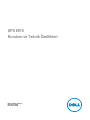 1
1
-
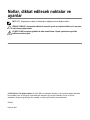 2
2
-
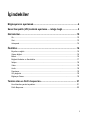 3
3
-
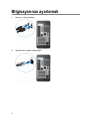 4
4
-
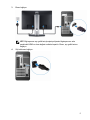 5
5
-
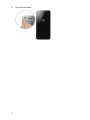 6
6
-
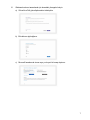 7
7
-
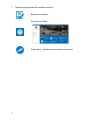 8
8
-
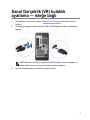 9
9
-
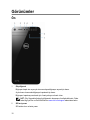 10
10
-
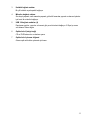 11
11
-
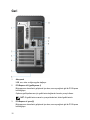 12
12
-
 13
13
-
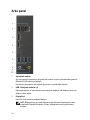 14
14
-
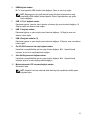 15
15
-
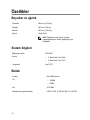 16
16
-
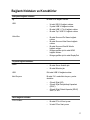 17
17
-
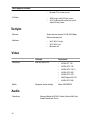 18
18
-
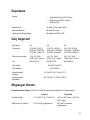 19
19
-
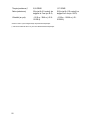 20
20
-
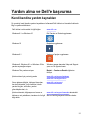 21
21
-
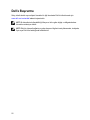 22
22
İlgili makaleler
Diğer belgeler
-
Alienware Aurora R5 Hızlı başlangıç Kılavuzu
-
Alienware Aurora R8 Kullanici rehberi
-
Alienware Aurora R7 Şartname
-
Alienware Aurora R6 Şartname
-
Alienware Aurora R12 Kullanici rehberi
-
Alienware Aurora R11 Kullanici rehberi
-
Alienware Aurora Ryzen Edition R10 Kullanici rehberi
-
Alienware Aurora Ryzen Edition R10 Kullanici rehberi